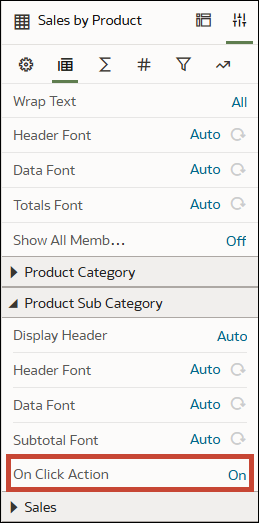表およびピボット・ビジュアライゼーションの値をリンクとして表示
表またはピボット・ビジュアライゼーションを構成して、表のセル値をリンクとして表示できます。 コンシューマは、どの値がURLであるかを確認してから、値をクリックしてすぐにデータ・アクションを起動できます。
列値を表またはピボットにリンクとして表示して、その列にアンカー付けされているデータ・アクションを起動できます。 データ・アクションが複数の列にアンカー付けされている場合、リンクが機能するには、それらの列すべてが表またはピボットに存在する必要があります。
「キャンバスに接続するためのデータ・アクションの作成」または「ビジュアライゼーション・キャンバスから外部URLに接続するためのデータ・アクションの作成」を参照してください。
列にデータ・アクションが定義されている場合は、「クリック時アクション」プロパティを使用して、コンシューマが1つまたはすべてを使用できるように選択できます。
- 自動 - 列に固定されているすべてのデータ・アクションを有効にします。 複数のメニューがある場合は、1つのメニューが表示されます。
- <データ・アクション> - その特定のデータ・アクションのリンクのみを有効にします。
コンシューマはビジュアライゼーションの列値にカーソルを合せると、どれがリンクであるか下線で示されるので簡単に確認できます。 次に、リンクされた値をクリックして、データ・アクションを直接起動できます。 列に対して複数のデータ・アクションが定義され、使用可能な場合、コンシューマはドロップダウン・リストから起動するデータ・アクションを選択できます。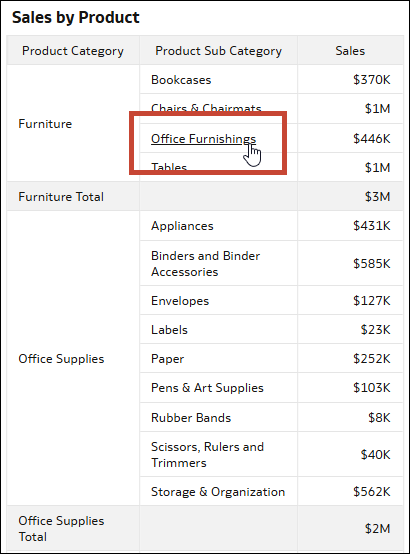
図data_actions_show_table_hyperlinks.pngの説明
コンシューマからデータ・アクションにアクセスできず、「表示」で「アクセス可能のみ表示」設定を選択した場合、「クリック時アクション」プロパティを使用してデータ・アクションを使用可能にしても、データ・アクションは表示されません。 「現在のコンシューマからのワークブック内のアクセスできないデータ・アクションの非表示」を参照してください。
このチュートリアルでは、表ビジュアライゼーションにデータ・アクションおよびリンクを作成して別のキャンバスに移動するユースケースを示します: